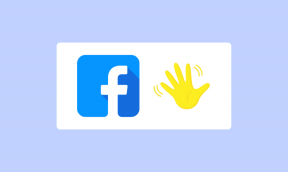Cara Mengirim Undangan Kalender di Outlook
Bermacam Macam / / November 28, 2021
Microsoft Outlook adalah email pribadi gratis dari Microsoft. Ini juga tersedia untuk bisnis dan organisasi. Dengan Outlook, Anda dapat memiliki tampilan email yang terfokus. Namun, Anda mungkin merasa antarmukanya agak membingungkan jika Anda baru mengenal Outlook. Jika Anda baru di sini dan ingin tahu cara melakukan beberapa tugas sederhana di Outlook, Anda berada di tempat yang tepat. Tugas yang begitu sederhana dan berulang adalah mengirim undangan Kalender. Saya di sini untuk menunjukkan kepada Anda bagaimana menyelesaikannya.
Apa Undangan Kalender ini?
Klien email menyertakan layanan kalender. Anda dapat menjadwalkan rapat dan mengundang teman atau kolega Anda. Secara otomatis akan muncul di sistem teman atau rekan kerja Anda. Anda dapat dengan mudah membuat acara semacam itu dan membaginya dengan orang lain. Mari kita lihat bagaimana melakukannya.
Catatan singkat: Sebelum kita melanjutkan, saya akan merekomendasikan sesuatu kepada Anda, tambahkan orang yang ingin Anda kirimi undangan kalender ke Kontak Outlook Anda. Jika tidak, Anda harus mengetikkan alamat email mereka setiap saat.
Isi
- Bagaimana Cara Mengirim Undangan Kalender di Outlook?
- Cara mengirim Undangan Kalender di Outlook PC App
- Cara mengirim Undangan Kalender di Outlook Android App
- Masalah kecil dengan detail
Bagaimana Cara Mengirim Undangan Kalender di Outlook?
1. Buka Situs web Outlook.
2. Masuk ke akun Anda menggunakan Kredensial Outlook. Itu adalah, ID dan Kata Sandi email Outlook.
3. Temukan Kalender dalam bentuk ikon di sudut kiri bawah jendela Anda. Klik di atasnya.
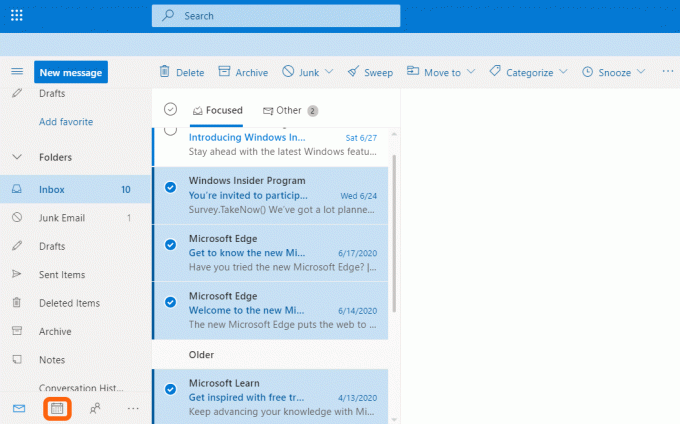
4. Klik pada Acara baru tombol di kiri atas jendela Anda untuk membuat acara baru. Anda juga dapat menjadwalkan acara atau pertemuan baru dengan mengklik tanggal yang diinginkan.
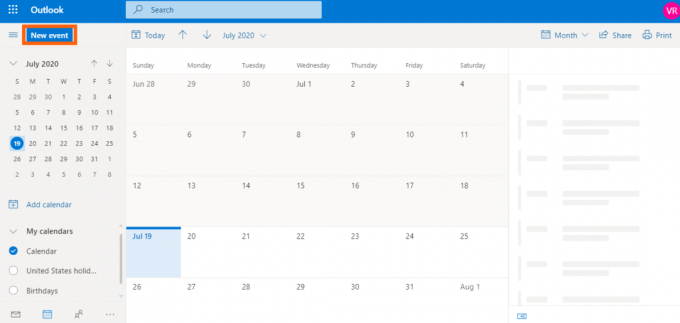
5. Isi semua detail yang relevan lalu pilih Lebih banyak pilihan. Anda mungkin harus mengisi detail seperti judul rapat, lokasi, dan waktunya.

6. Kamu dapat melihat Undang Peserta bagian tepat setelah judul acara. Isi detail lain yang ingin Anda sertakan dan mulailah mengundang kolega Anda.
7. ke Undang Peserta bagian, tambahkan orang Anda (penerima).
8. Anda juga dapat mengundang Peserta Opsional ke pertemuan Anda. Mereka tidak perlu menghadiri acara tersebut secara wajib. Namun, jika mereka mau, mereka dapat menghadiri pertemuan itu.
9. Klik pada Mengirim opsi yang terletak di sudut kiri atas jendela. Atau langsung klik Menyimpan pilihannya adalah tidak ada tombol Kirim.
10. Hanya itu yang harus Anda lakukan untuk membuat dan mengirim Undangan Kalender di Outlook.
Cara mengirim Undangan Kalender di Outlook PC App
Langkah-langkahnya mirip dengan versi situs web Outlook.
1. Temukan Kalender dalam bentuk ikon di sudut kiri bawah jendela Anda. Klik di atasnya.
2. Dari menu di atas, pilih Pertemuan Baru. Anda juga dapat membuat rapat baru dengan memilih Item Baru -> Rapat.

3. Tambahkan orang ke bagian yang berlabel Yg dibutuhkan. Ini berarti bahwa orang-orang ini diwajibkan untuk menghadiri pertemuan tersebut. Anda juga dapat menentukan beberapa orang di Opsional bagian. Mereka dapat menghadiri pertemuan jika mereka mau.
4. Untuk menambahkan orang dari Buku Alamat Anda, Anda harus mengklik label bernama Yg dibutuhkan.
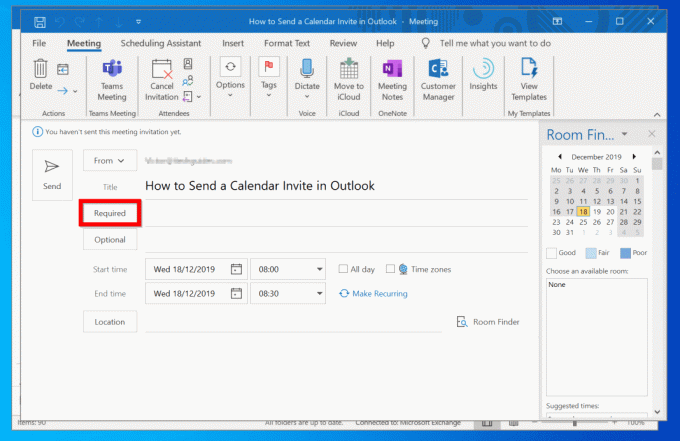
5. Pilih orang dari Buku Alamat Anda. Klik Yg dibutuhkan untuk menambahkannya sebagai anggota yang diperlukan, atau Anda dapat memilih Opsional untuk menentukan mereka sebagai anggota opsional.
6. Setelah menambahkan orang Anda, pilih OKE.
7. Tambahkan semua detail yang diperlukan dan tentukan waktu mulai dan akhir rapat dengan tanggal.
8. Setelah Anda melengkapi semua detail dan lokasi, klik Mengirim pilihan di sisi kiri layar Anda.
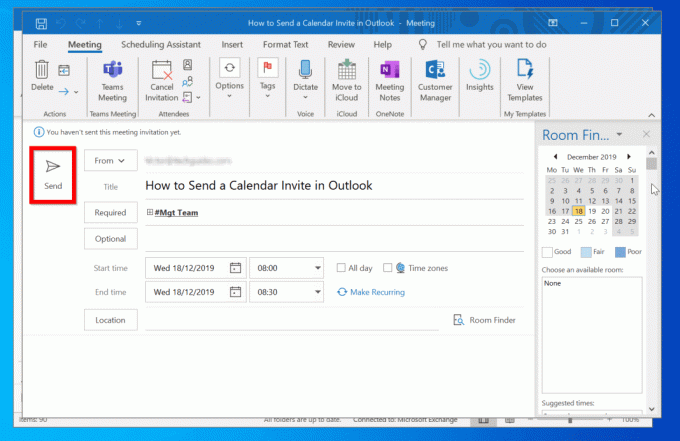
Besar! Anda sekarang telah membuat dan mengirim Undangan Kalender untuk rapat Anda menggunakan Outlook.
Baca juga:Bagaimana Cara Membuat Akun Email Outlook.com Baru?
Cara mengirim Undangan Kalender di Outlook Android App
Aplikasi Android semakin hari semakin populer. Banyak pengguna lebih suka menggunakan Outlook di ponsel pintar Android mereka. Berikut adalah tata cara mengirim Undangan Kalender di aplikasi android Outlook.
1. Buka Aplikasi Outlook pada ponsel pintar Android Anda.
2. Ketuk pada Kalender ikon di kiri bawah layar Anda.
3. Pilih Plus tombol atau simbol di kanan bawah untuk membuat undangan kalender.
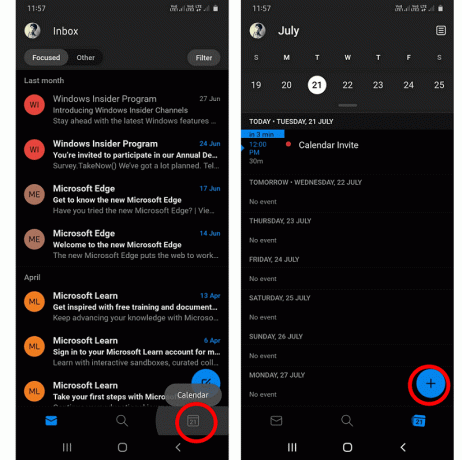
4. Isi semua data yang diperlukan. Anda mungkin harus mengisi detail seperti judul rapat, lokasi, dan waktunya.
5. Tambahkan orang yang ingin Anda undang.
6. Klik pada simbol centang di kanan atas.
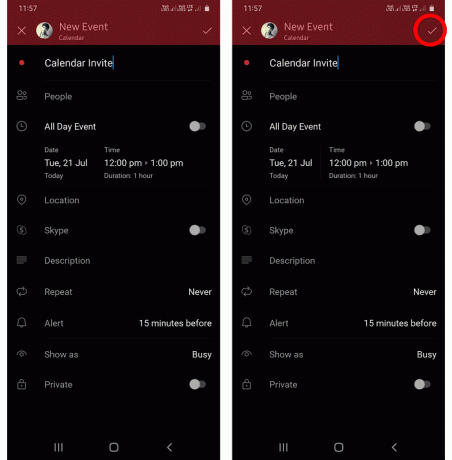
Itu dia! Rapat Anda sekarang akan disimpan. Semua peserta akan diberitahu tentang pertemuan tersebut. Saat Anda melihat kalender Anda setelah Anda menyimpan rapat, itu akan menunjukkan acara tertentu pada hari itu.
Masalah kecil dengan detail
Beberapa pengguna mengatakan bahwa mereka menghadapi masalah kecil dengan Undangan Kalender ini. Masalah umum itu adalah pengiriman detail rapat yang tidak lengkap. Artinya, detail acara yang lengkap tidak akan dikirim ke peserta Anda. Untuk mengatasi hal ini,
1. Buka jendela Editor Registri. Anda dapat mencarinya di menu Start di windows Anda.

2. Lain, Lari perintah sebagai regedit.

3. Mengembangkan HKEY_CURRENT_USER.
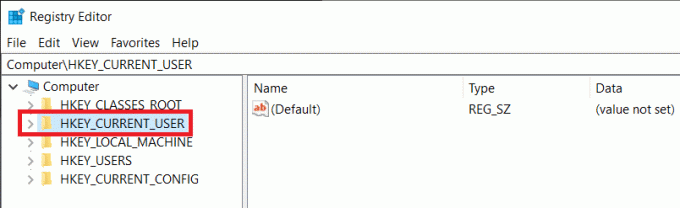
4. Lalu pergi ke Perangkat lunak. Dalam hal itu, Anda harus memperluas Microsoft.
5. Kemudian luaskan Kantor map.
6. Klik 15.0 atau 16.0. Itu tergantung pada versi mana yang Anda gunakan.
7. Mengembangkan Pandangan, kemudian Pilihan, lalu Kalender. Jalur terakhir akan terlihat seperti:
Komputer\HKEY_CURRENT_USER\Software\Microsoft\Office\16.0\Outlook\Options\Calendar
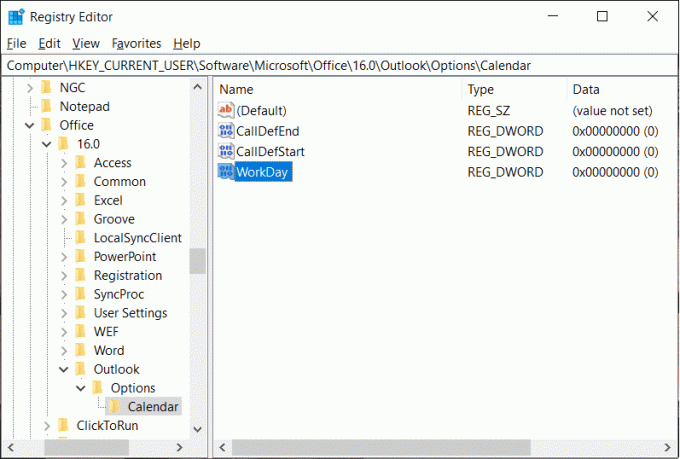
8. Di bagian kanan jendela, klik kanan, pilih Baru.
9. Memilih Tambahkan nilai DWORD.
10. Metode alternatif: Pergi ke Sunting menu dan pilih Baru. Sekarang pilih nilai DWORD.
11. Sebutkan nilainya sebagai AktifkanMeetingDownLevelText dan masukkan nilainya sebagai 1.
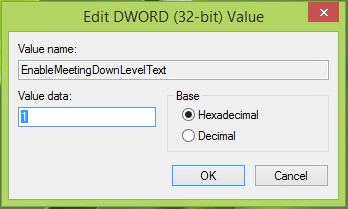
12. Tutup jendela.
13. Sekarang lanjutkan dengan me-restart sistem Anda dan masalah Anda akan teratasi.
Direkomendasikan:
- Cara Memperbaiki Kesalahan Pemuatan Aplikasi 50000065434
- Cara Mengaktifkan Umpan Google di Nova Launcher
- Cara Menggunakan Gmail di Microsoft Outlook
Sekarang Anda telah belajar cara mengirim Undangan Kalender di Outlook. Silakan sebutkan di bagian komentar jika menurut Anda ini bermanfaat. Jangan lupa bahwa Anda dapat menghubungi saya untuk mengklarifikasi keraguan Anda.